
Tupu ibipụta akwụkwọ edechara edepụtara na mmemme ọ bụla, ọ ga-adị mma ka ị hụcha ụzọ ọ ga-adị na mbipụta. N’ezie, enwere ike na akụkụ ya adabaghị na mpaghara mbipụta ma ọ bụ gosipụta na-ezighi ezi. Maka ebumnuche ndị a na Excel enwere ngwá ọrụ dịka nyocha. Ka anyị chepụta etu esi abanye na ya, yana otu esi arụ ya.
Iji Nlele
Isi ihe dị na nlele ahụ bụ na na windo ya, a ga-egosipụta akwụkwọ ahụ n'otu ụzọ ahụ mgbe edechara ya, gụnyere pagination. Ọ bụrụ na nsonaazụ nke ị hụrụ emejighi onye ọrụ, ị nwere ike degharịa akwụkwọ ọrụ Excel ozugbo.
Tụlee ịrụ ọrụ site na iji ntụle nke iji 2010 nke oge gara aga. Laterdị mmemme a mechara nwee usoro algorithm nke ngwaọrụ a.
Gaa lelee mpaghara mpaghara
Nke mbu, anyi ga acho uzo aga esi abanye ebe nlere.
- In nọ na windo akwụkwọ ọrụ Excel mepere emepe, gaa na taabụ Faịlụ.
- Ọzọ anyị gafere na ngalaba ahụ "Bipụta".
- Mpaghara ihe nlere ga-adị n'akụkụ aka nri nke mpio ahụ ga-emepe, ebe egosiri akwụkwọ ahụ n'ụdị ọ ga-ele anya na mbipụta.
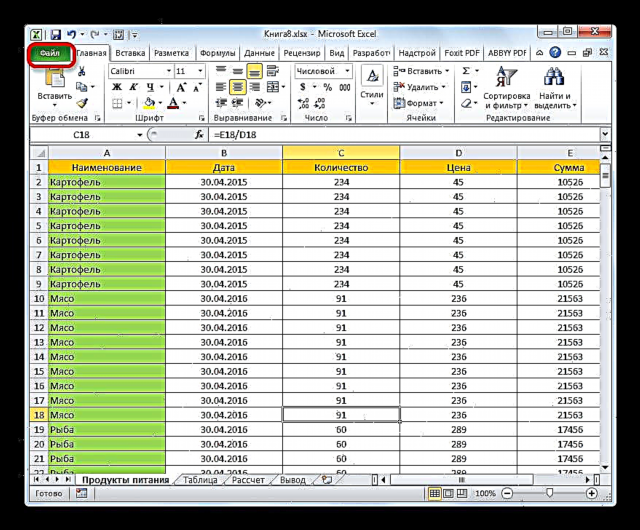
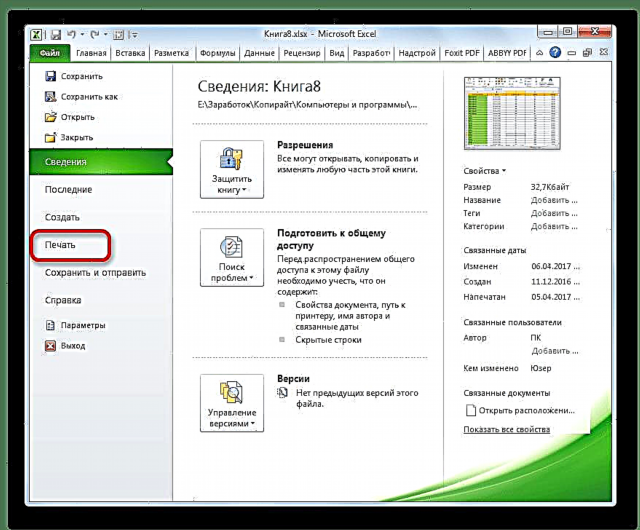
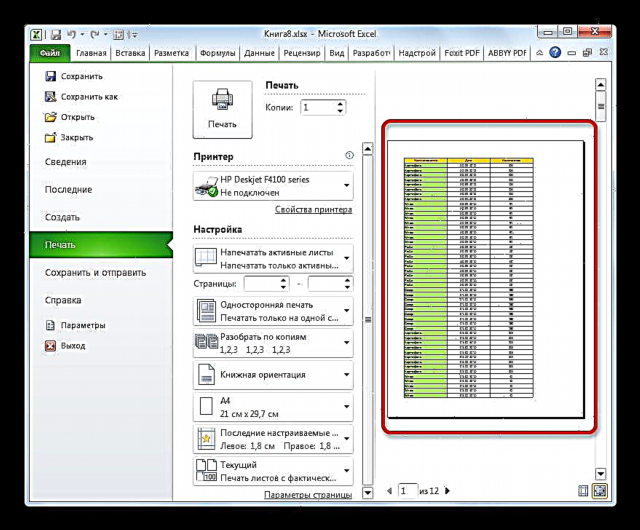
Nwekwara ike iji nchịkọta dị mfe hotkey dochie omume ndị a niile. Ctrl + F2.
Gbanye gaa na nlele ochie na mmemme ahụ
Mana na ngwa nke mbu tupu Excel 2010, ịkwaga na mpaghara nlele dịtụ iche karịa analogues nke oge a. Ka anyị tụletụ na usoro algorithm maka imepe mpaghara mpaghara nlele maka okwu ndị a.
Iji gaa na mpio nlele ahụ na Excel 2007, mee ihe ndị a:
- Pịa akara ngosi Officelọ Ọrụ Microsoft na elu aka ekpe nke ihe omume na-agba ọsọ.
- Na menu mmapụta, bugharia ihe ahu "Bipụta".
- Ndepụta nke omume ga-emeghe na ngọngọ n'aka nri. N'ime ya ịkwesịrị ịhọrọ ihe ahụ Ihe nchoputa.
- Mgbe nke ahụ gasị, windo nlele ga-emepe na tab iche. Iji mechie ya, pịa bọtịnụ uhie uhie "Mechie windo nlele.
Usoro algorithm maka ịgbanwee na windo nlele na Excel 2003 dị iche na nke Excel 2010 na nsonaa ndị na-esote. N'agbanyeghị na ọ dị mfe.
- Na menu nke kehoraizin nke windo mmemme mepere emepe, pịa ihe ahụ Faịlụ.
- Na ndọpụta ndepụta, họrọ Ihe nchoputa.
- Mgbe nke ahụ gasị, windo preview ga-emepe.
Viewdị Nlegharị Anya
Na mpaghara nlele, ị nwere ike ịgbanwee ụdịdị ntinye ederede. Enwere ike ime nke a site na iji bọtịnụ abụọ dị na akuku aka nri nke mpio ahụ.
- Site na ịpị bọtịnụ aka ekpe Gosi Ubi E gosipụtara mpaghara akwụkwọ.
- Site na ibugharị cursor gaa n'ọhịa achọrọ ma jide bọtịnụ òké aka ekpe, ọ bụrụ na ọ dị mkpa, ịnwere ike ịbawanye ma ọ bụ wedata ókèala ya site na ị na-ebugharị ya, si otú ahụ dezie akwụkwọ maka ibipụta.
- Iji gbanyụọ ngosipụta nke ubi, pịa ọzọ na otu bọtịnụ ahụ mere ka ngosi ha pụta.
- Ọnọdụ ntụgharị aka nri - "Dabara na ibe". Ka ịpịchara ya, peeji ahụ were ogo gafee akụkụ ihe nlere ahụ ọ ga-ebipụta.
- Iji gbanyụọ ụdị a, pịa pịa otu bọtịnụ ọzọ.




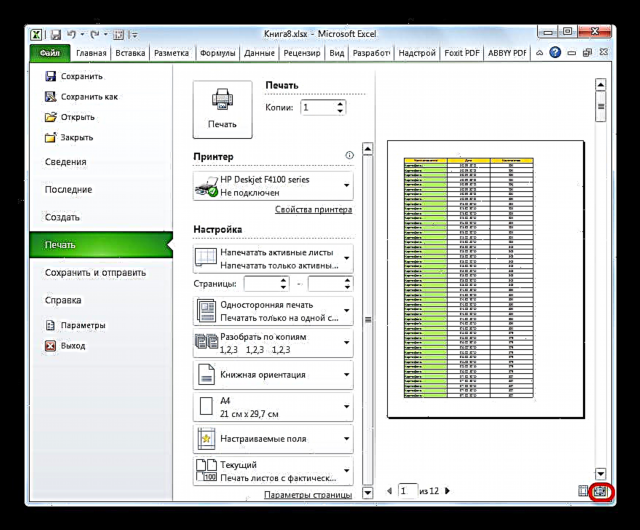
Nyefee dọkụmentị
Ọ bụrụ na akwụkwọ a mejupụtara ọtụtụ peeji, mgbe ahụ na ndabara naanị naanị nke ha ka ga-ahụ na mpio ihe nlere ozugbo. Na ala mpaghara mpaghara nlele ahụ bụ nọmba peeji dị ugbu a, ma n'aka nri ya bụ mkpokọta peeji ibe na akwụkwọ ọrụ Excel.

- Iji lelee peeji achọrọ n'akụkụ mpaghara nlele ahụ, ịkwesịrị iburu ọnụọgụ ya site na keyboard wee pịa igodo ahụ Tinye.
- Ka ịgaa na peeji na-esote, pịa triangle nke akụkụ dị n'akụkụ aka nri, nke dị n'aka nri nke nọmba peeji.

Toga peeji nke gara aga, pịa na triangle n'aka ekpe, nke dị n'aka ekpe nke nọmba peeji.
- Iji lelee akwụkwọ ahụ n'ozuzu, ịnwere ike idobe ihe nrụnye ahụ na mpịgharị mpịgharị aka aka ekpe nke mpio ahụ, pịa bọtịnụ aka ekpe ma dọkpụrụ cursor ahụ ruo mgbe ị na-ele akwụkwọ ahụ dum. Na mgbakwunye, ịnwere ike iji bọtịnụ dị n'okpuru. Ọ dị n'okpuru ogwe mpịakọta ma ọ bụ triangle na-atụba ihu. Oge ọ bụla i jiri bọtịnụ aka ekpe pịa akara ngosi a, a ga-agagharị otu peeji.
- N'otu aka ahụ, ị nwere ike ịga na mmalite nke akwụkwọ ahụ, mana maka nke a, ị ga-ewelite ogwe mpịakọta ahụ, ma ọ bụ pịa akara ngosi n'ụdị triangle na-atụ aka elu, nke dị n'elu ogwe mpịakọta ahụ.
- Na mgbakwunye, ị nwere ike ịmegharị ntụgharị gaa na peeji ụfọdụ nke akwụkwọ ahụ na mpaghara nlele site na iji igodo nsoro na keyboard ahụ:
- Àkụ aka elu - ngbanwe na otu peeji nke akwụkwọ ahụ;
- Àkụ aka ala - gaa n’otu peeji n’otu akwụkwọ ahụ;
- Ọgwụgwụ - na-akwaga na njedebe nke akwụkwọ;
- Homelọ - Gaa na mmalite nke akwụkwọ.
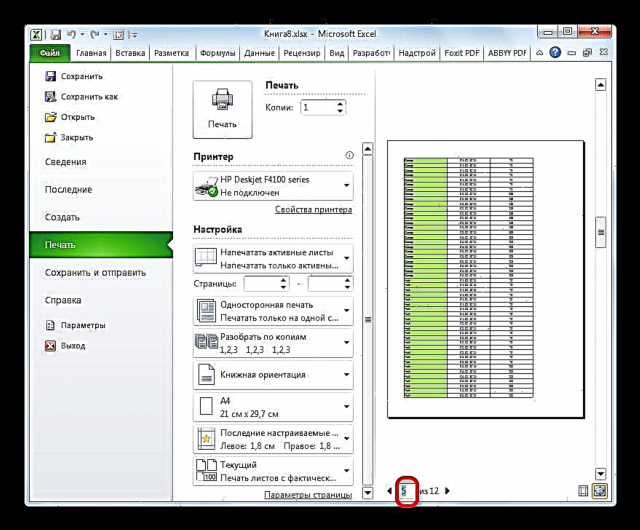

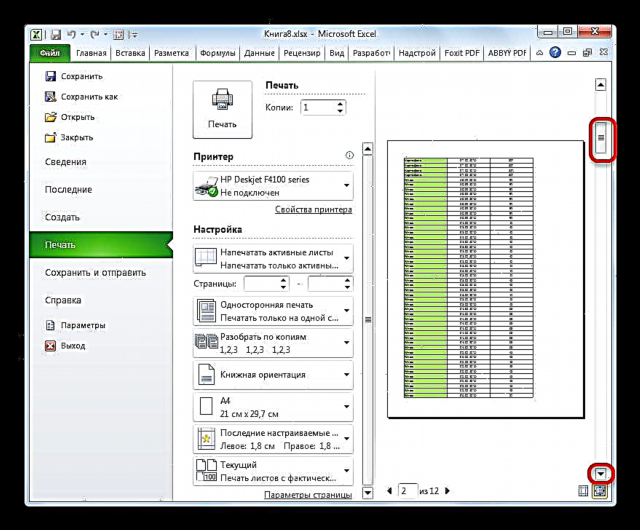

Ederede akwụkwọ
Ọ bụrụ n’oge ihe nlere ahụ ị hụrụ na-ezighi ezi na akwụkwọ a, njehie ma ọ bụ na afọ ejughi gị na imewe ahụ, mgbe ahụ, akwụkwọ akwụkwọ ọrụ Excel kwesịrị idezi ya. Ọ bụrụ n’ịchọrọ idozi ihe dị n’ime dọkụmentị ahụ n’onwe ya, ya bụ, data o nwere, yabụ ị ga-alaghachi taabụ "Homelọ" ma rụọ ọrụ ndị kwesịrị ndezi.
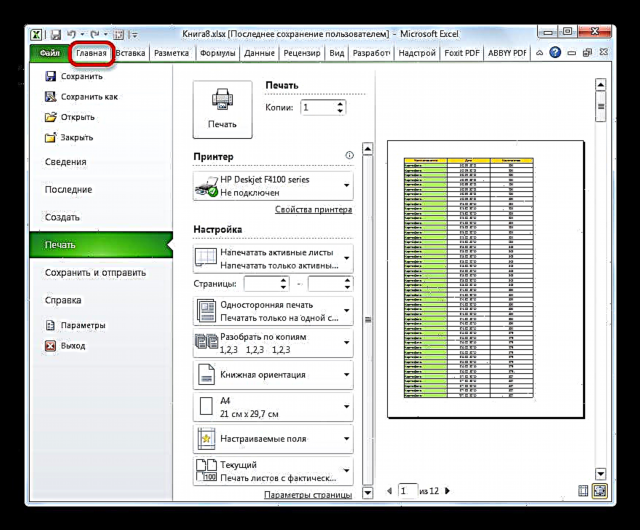
Ọ bụrụ na ịchọrọ ịgbanwe naanị ọdịdị nke akwụkwọ ahụ na ebipụta, mgbe ahụ enwere ike ịme nke a na mgbochi "Ntinye" nkebi "Bipụta"dị n'akụkụ aka ekpe nke mpaghara nlele ahụ. N'ebe a, ị nwere ike ịgbanwe nghazi peeji ma ọ bụ imegharị ahụ, ma ọ bụrụ na ọ daghị na mpempe akwụkwọ e biri ebi, dozie akụkụ, kesaa akwụkwọ ahụ n'ime mbipụta, họrọ nha akwụkwọ ahụ ma rụọ ọrụ ndị ọzọ. Mgbe emechara iji ghazie nrụzi ndị dị mkpa, ịnwere ike izipu akwụkwọ a ka ibipụta.

Ihe nkuzi: Etu esi ebipụta ibe na Excel
Dịka ị pụrụ isi hụ, site na iji ngwa nhụchalụ na Excel, ị nwere ike ịhụ etu ọ ga-adị mgbe edere ya tupu igosipụta akwụkwọ na ngwa nbipute. Ọ bụrụ na nsonaazụ gosipụtara adabaghị na ngụkọta nke onye ọrụ chọrọ ịnata, ọ ga - enwe ike idezi akwụkwọ ahụ wee ziga ya ka ebipụta ya. Yabụ, a ga-echekwa oge na ihe ndị eji ebi akwụkwọ (toner, akwụkwọ, wdg) ma e jiri ya bipụta mbipụta otu akwụkwọ ọtụtụ oge, ọ bụrụ na ọ gaghị ekwe omume ịhụ etu ọ ga-esi ebi akwụkwọ ya. enyocha ihuenyo.












